У Линук систему најпопуларнија команда је ЛСОФ, скраћено за Лист оф Опен Филе. Ова наредба приказује информације о датотекама отвореним на вашем систему. Другим једноставним речима, можемо објаснити да команда ЛСОФ пружа информације о датотекама које се којим процесом отварају. Једноставно наводи отворене датотеке на излазној конзоли. У њему су наведени директоријум, дељена библиотека, блок посебна датотека, редовна цев, Интернет утичница, посебна датотека знакова, Уник домена утичница и још много тога. Команда Лсоф се може користити за комбиновање са греп командом ради напреднијих функција за уврштавање и претраживање.
Овај чланак ће вам дати основно разумевање команде ЛСОФ. Штавише, истражићете како се користи ова наредба у Линук окружењу.
Предуслови
Морате бити пријављени као роот корисник на вашем систему или морате имати привиллагес судо наредбе.
Извршили смо све задатке на Убунту 20.04, који је поменут у наставку:
Листа отворених датотека помоћу ЛСОФ наредбе
Помоћу команде ЛСОФ можете навести све отворене датотеке са потпуним описом.
# такође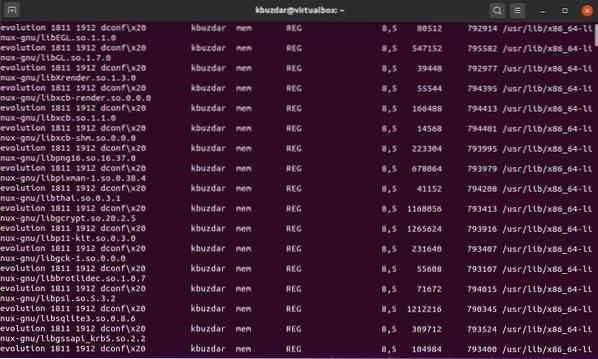
На пример, овде смо навели неке отворене датотеке за ваше боље разумевање. На доњем снимку екрана видећете информације у облику колона као што су Цомманд, ПИД, УСЕР, ФД, ТИПЕ итд.
Објаснимо сваки појам један по један. У првој колони видећете да се команда користи за име наредбе. ПИД приказује ИД процеса. Испод колоне под називом КОРИСНИК видећете тип или име корисничке улоге. Горе приказане вредности на слици су саме по себи разумљиве. Међутим, прегледаћемо колоне ТИП и ФД.
ФД се користи за дескриптор датотеке који има неке вредности као:
- цвд - Представља тренутни радни директоријум.
- ртд - Приказује основни директоријум
- ткт - Користи се за програмски код и текстуалне податке
- мем - Користи се за меморисану датотеку
- 1у - дескриптор датотеке у за режим читања и писања, в за режим писања и р који се користи за режим читања.
Колона ТИП садржи све датотеке и идентификације помоћу кључних речи. ДИР значи директоријум. РЕГ представља редовну датотеку. ЦХР се користи за посебне датотеке са знаковима. ФИФО значи Прво у првом.
Наведите датотеке специфичне за корисника помоћу команде ЛСОФ
На пример, ако желимо да наведемо све отворене датотеке корисничког имена кбуздар, помоћу следеће наредбе можете то учинити:
$ судо лсоф -у кбуздар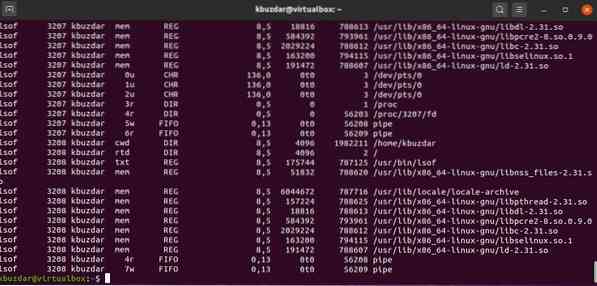
Процеси претраживања који раде на одређеном порту
Можете претраживати те датотеке или обрађивати оне који се изводе на одређеном броју порта. У ту сврху потребно је да употребите следећу команду са -и опцијом и унесете одређени број порта.
# лсоф -и ТЦП: 22Ако желите да наведете све отворене датотеке које покрећу процесе ТЦП порта који се крећу између 1-1024, онда извршите доле поменуту команду:
# лсоф -и ТЦП: 1-1024Прикажи отворене датотеке Само за ИПв4 и ИПв6
На пример, желите да прикажете само мрежне датотеке ИПв4 и ИПв6. Покрените следећу наредбу да бисте отворили датотеке за ИПВ4 на прозору терминала:
# лсоф -и 4За ИПВ6 користите следећу команду:
# лсоф -и 6Прикажите датотеке изузимајући одређене кориснике
Ако тада желите да изузмете роот корисника, можете да изузмете роот корисника користећи знак '^' са командом која је приказана на доњем снимку екрана:
# лсоф -и -у ^ роот
Можете да изузмете одређеног корисника користећи његово име.
Прикажите све мрежне везе помоћу команде лсоф
Откуцајте следећу команду лсоф са опцијом -и да бисте приказали листу свих мрежних веза:
# такође -и
Процес претраге према ПИД-у
У следећем примеру су приказане само оне датотеке или процеси чији је ПИД 2 [два].
# лсоф -п 2
Убијте одређене активности корисника
Понекад ће вам можда требати одређени кориснички процеси. У овом случају, извршавањем следеће наредбе, можете да убијете све процесе корисника 'кбуздар'.
# килл -9 'лсоф -т -у кбуздар'
Закључак
У овом чланку видели смо како се користи команда лсоф на Линук систему. Применили смо различите примере за боље разумевање команде лсоф. Није могуће детаљно објаснити све доступне опције, али можете истражити ман страницу наредбе лсоф да бисте сазнали више о овој команди. Поделите са нама своје повратне информације путем коментара.
 Phenquestions
Phenquestions


